很多抖音的新用户们,在抖音中发布的视频的时候,不熟悉抖音发布的视频怎么@抖音小助手?本期为各位带来的内容就描述了抖音发布的视频@抖音小助手的操作方法,让我们一起去下文中看看吧。
抖音发布的视频怎么@抖音小助手?抖音发布的视频@抖音小助手的操作方法
打开手机,在手机桌面上找到抖音并点击打开,如图所示。
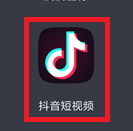
进入抖音首页后,在首页中找到下方的【+】拍摄按钮并点击。
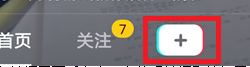
进入拍摄界面后点击下方的【拍摄】按钮开始录制视频。
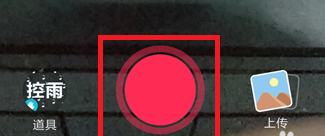
拍摄完成后会进入视频的编辑界面,在编辑界面中点击右下角的【下一步】。
点击后进入的是视频发布界面,在最上方的视频文字旁点击【@好友】。
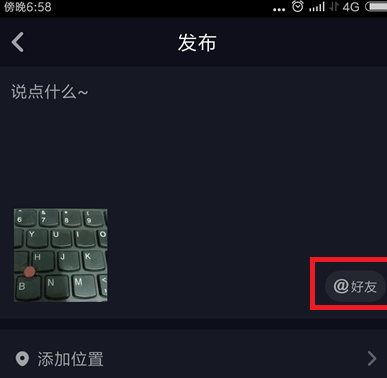
在接下来的界面中的搜索框中输入【抖音小助手】并点击搜索,在搜索结果中点击第一个带认证的【抖音小助手】。
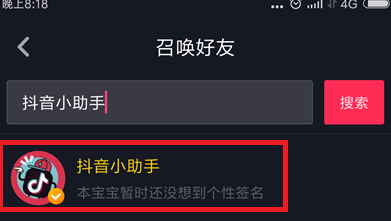
点击后返回到视频发布界面,可以看到在上方的文字部分已经出现了【@抖音小助手】,点击下方的【发布】就可以了。
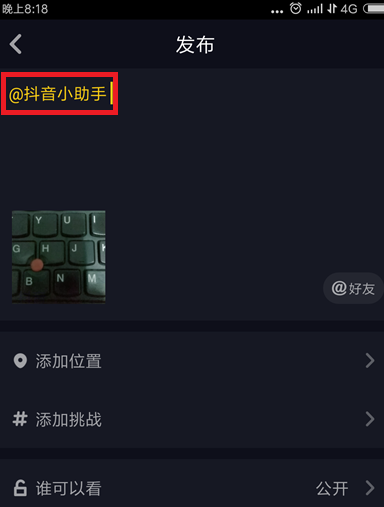
以上就是小编带来的抖音发布的视频@抖音小助手的操作方法,更多相关资讯教程,请关注第八下载站。
















